VMware エージェント - 必要な権限
このセクションでは、ESXi仮想コンピュータでの処理と仮想アプライアンスの配置に必要な権限について説明します。
vCenterオブジェクト(仮想マシン、ESXiホスト、クラスター、vCenterなど)で操作を実行する場合は、VMwareエージェントが、ユーザーが指定したvSphere資格情報に基づいてvCenterやESXiホストで認証を行います。VMwareエージェントからvSphereへの接続で使用するvSphereアカウントは、vSphereインフラストラクチャのvCenterレベルから始まるあらゆるレベルで必要な権限を持っていなければなりません。
VMwareエージェントのインストール時または構成時に、必要な権限を持つvSphereアカウントを指定してください。後でアカウントの変更が必要になった場合は、「仮想環境環境の管理」セクションを参照してください。
vCenterレベルでvSphereユーザーに許可を割り当てるには、以下の手順を実行します。
- vSphere Webクライアントにログインします。
- vCenterを右クリックして、[許可の追加] をクリックします。
- 必要なロールを持つ新しいユーザーを選択するか、追加します。そのロールには、必要な許可がすべて含まれていなければなりません(下の表を参照)。
- [子への継承] オプションを選択します。
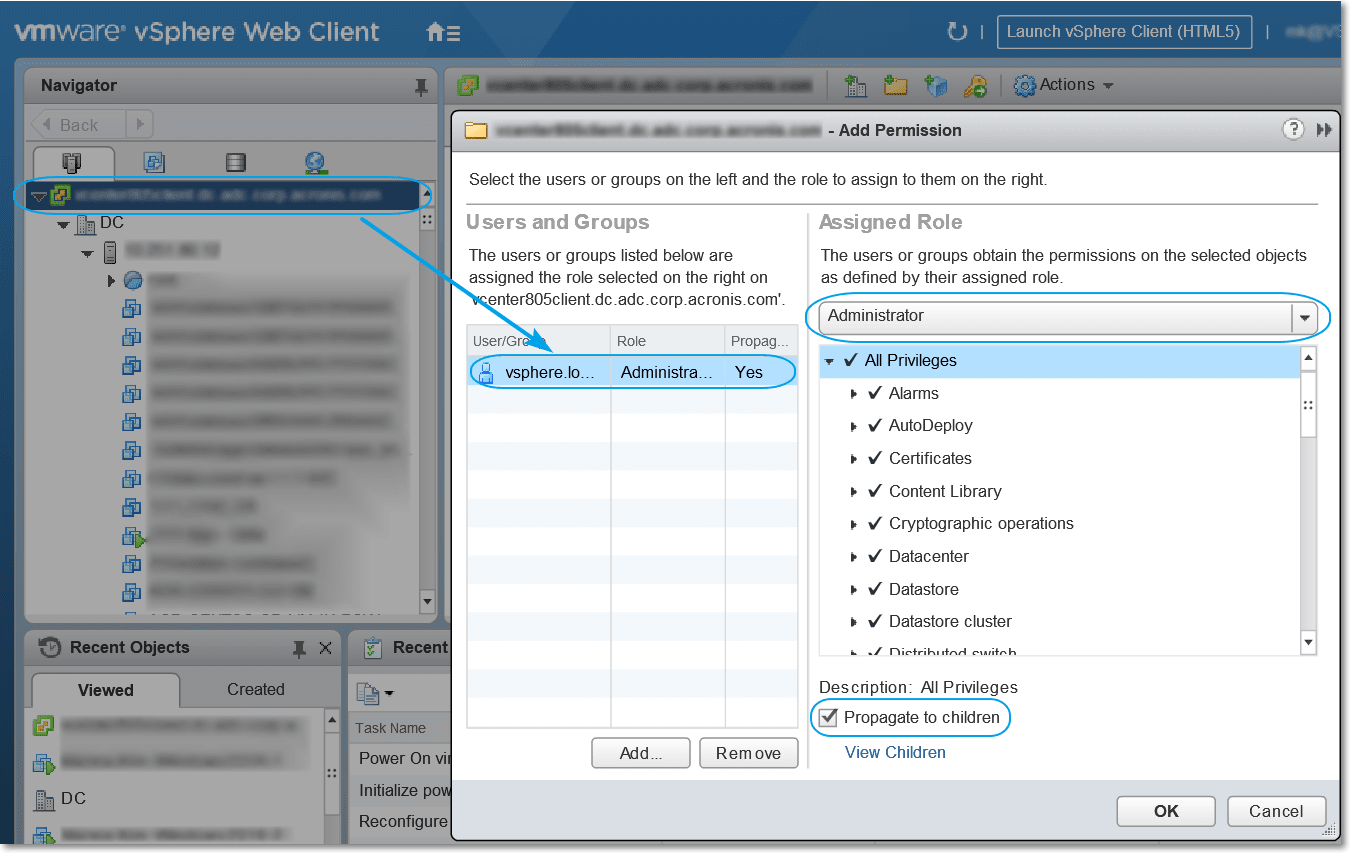
| 目的 | 権限 | 操作 | ||||
|---|---|---|---|---|---|---|
| VM のバックアップ | 新しい VM への復元 | 既存の VM へのリカバリ | バックアップから VM を実行 | VA の配置 | ||
|
暗号化処理 |
ディスクの追加 |
+* |
||||
|
直接アクセス |
+* |
|||||
|
データストア |
領域の割り当て |
+ |
+ |
+ |
+ |
|
|
データストアの参照 |
+ |
+ |
||||
|
データストアの構成 |
+ |
+ |
+ |
+ |
+ |
|
|
下位レベルのファイルの操作 |
+ |
+ |
||||
|
グローバル |
ライセンス |
+ |
+ |
+ |
+ |
|
|
メソッドの無効化 |
+ |
+ |
+ |
|||
|
メソッドの有効化 |
+ |
+ |
+ |
|||
|
カスタム属性の管理 |
+ |
+ |
+ |
|||
|
カスタム属性の設定 |
+ |
+ |
+ |
|||
|
ホスト > 構成 |
VM 自動起動構成 |
+ |
||||
|
ストレージパーティションの構成 |
+ |
|||||
|
ホスト > インベントリ |
クラスタの変更 |
+ |
||||
|
ホスト >ローカル操作 |
VM の作成 |
+ |
+ |
|||
|
VM の削除 |
+ |
+ |
||||
|
VM の再構成 |
+ |
+ |
||||
|
ネットワーク |
ネットワークの割り当て |
+ |
+ |
+ |
+ |
|
|
リソース |
リソース プールへの VM の割り当て |
+ |
+ |
+ |
+ |
|
|
仮想コンピュータ > 構成 |
既存のディスクの追加 |
+ |
+ |
+ |
||
|
新しいディスクの追加 |
+ |
+ |
+ |
+ |
||
|
デバイスの追加または削除 |
+ |
+ |
+ |
|||
|
詳細 |
+ |
+ |
+ |
+ |
||
|
CPU 数の変更 |
+ |
|||||
|
ディスク変更の追跡 |
+ |
+ |
||||
|
ディスク リース |
+ |
+ |
||||
|
RAM |
+ |
|||||
|
ディスクの削除 |
+ |
+ |
+ |
+ |
||
|
名前の変更 |
+ |
|||||
|
注釈の設定 |
+ |
|||||
|
設定 |
+ |
+ |
+ |
|||
|
仮想コンピュータ > ゲスト操作 |
ゲスト操作のプログラム実行 |
+** |
+ |
|||
|
ゲスト操作のクエリ |
+** |
+ |
||||
|
ゲスト操作の変更 |
+** |
|||||
|
仮想コンピュータ > 操作 |
ゲスト制御チケットの取得 (vSphere4.1と5.0) |
+ |
+ |
|||
|
CD メディアの設定 |
+ |
+ |
||||
|
コンソールとの相互作用 |
+ |
|||||
|
VIX API によるゲスト OS 管理(vSphere5.1 以降) |
+ |
+ |
||||
|
電源オフ |
+ |
+ |
+ |
|||
|
電源オン |
+ |
+ |
+ |
+ |
||
|
仮想コンピュータ > インベントリ |
既存から作成 |
+ |
+ |
+ |
||
|
新規作成 |
+ |
+ |
+ |
+ |
||
|
移動 |
+ |
|||||
|
登録 |
+ |
|||||
|
削除 |
+ |
+ |
+ |
+ |
||
|
登録解除 |
+ |
|||||
|
仮想コンピュータ > プロビジョニング |
ディスク アクセスの許可 |
+ |
+ |
+ |
||
|
読み取り専用ディスクアクセスの許可 |
+ |
+ |
||||
|
仮想マシンのダウンロードを許可 |
+ |
+ |
+ |
+ |
||
|
仮想コンピュータ > 状態 [仮想マシン] > [スナップショット管理] |
スナップショットの作成 |
+ |
+ |
+ |
+ |
|
|
スナップショットの削除 |
+ |
+ |
+ |
+ |
||
|
vApp |
仮想マシンの追加 |
+ |
||||
|
インポート |
+ |
|||||
* 暗号化コンピュータのバックアップの場合のみ必須です。
** アプリケーションアウェアバックアップの場合のみ必須です。